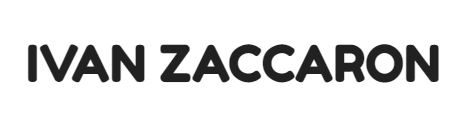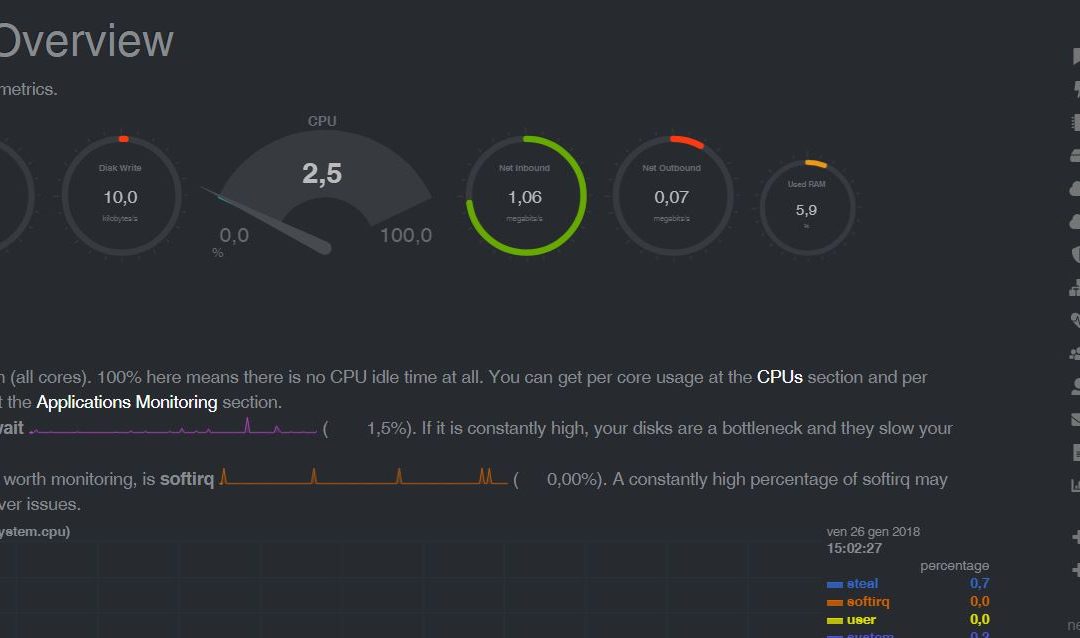
Monitorare server e macchine virtuali con Netdata
Vediamo come monitorare server….
breve premessa per chi mi ha scritto da un mese a questa parte.
Mi avete chiesto perché da un bel po’ non invio le news, attendete i primi di Marzo e lo scoprirete. Oltre che alla routine lavorativa sto collaborando ad un progetto del quale vi darò i dettagli a breve.
Vi anticipo che il blog sarà suddiviso in articoli con consigli per i meno esperti e articoli per i più esperti.
Oggi vi spiego come è possibile monitorare server e macchine virtuali tramite un utile interfaccia web.
Con netdata è possibile analizzare in tempo reale migliaia di metriche per server (cpu,ram, dischi, rete,firewall, qos, nfs, zfs, ecc.) e metriche per applicazioni come server web, di posta elettronica, dns server, ecc.) Netdata mette a disposizione API e allarmi personalizzabili. Io per gli allarmi utilizzo il bot di Telegram.
Vediamo come si installa netdata su linux
Per installare netdata è necessario ovviamente avere accesso alla macchina come utente root.
Fare un bel update tramite il comando ” apt-get update ”
Installare le dipendenze richieste:
- sudo apt-get install zlib1g-dev uuid-dev libmnl-dev gcc make autoconf autoconf-archive autogen automake pkg-config curl
Installare i pacchetti consigliati che includono Python
- sudo apt-get install python python-yaml python-mysqldb python-psycopg2 nodejs lm-sensors netcat
Clonare il repository github
- git clone https://github.com/firehol/netdata.git –depth=1 ~/netdata
ed entrare nella directory con:
cd netdata
Al’interno della cartella con un bel comando ls possiamo vedere che è disponibile un installer sh che possiamo eseguire per portare a termine l’installazione
eseguire quindi da shell ./netdata-installer.sh
Ci verrà presentata la lista con tutte le cartelle dove verrà installato netdata. Volendo potremmo modificare la cartella d’installazione.
Premendo Enter l’installazione verrà portata a termine e potremmo vedere puntando l’ip pubblico della nostra macchina l’interfaccia con i dati in real time.
Netdata utilizza la porta 19999 quindi è necessario aprire questa porta dall’esterno magari limitandone la visione al solo vostro ip.
Altro step importante è la configurazione della quantità di RAM che vogliamo dedicare a netdata o per quanto tempo vogliamo mantenere i dati del grafico.
Per fare questo editiamo il file /etc/netdata/netdata.conf
- 3600 secondi (1 ora di conservazione dei dati del grafico) utilizza 15 MB di RAM
- 7200 secondi (2 ore di conservazione dei dati del grafico) utilizza 30 MB di RAM
- 14400 secondi (4 ore di conservazione dei dati del grafico) utilizzano 60 MB di RAM
- 28800 secondi (8 ore di conservazione dei dati del grafico) utilizzano 120 MB di RAM
- 43200 secondi (12 ore di conservazione dei dati del grafico) utilizzano 180 MB di RAM
- 86400 secondi (24 ore di conservazione dei dati del grafico) utilizzano 360 MB di RAM
In base alle caratteristiche del vostro server e le risorse disponibili dovrete settare queste informazioni.
Le modifiche al sistema di notifica si apportano editando health_alarm_notify.conf che troverete nella cartella /etc/netdata se avete eseguito l’installazione standard.
Per i server che utilizzo io ho configurato il sistema di notifica Telegram tramite id_bot e devo dire che funziona a meraviglia. Se ti servono consigli sulla configurazione non esitare a scrivermi.
Ci aggiorniamo presto. News bomba in arrivo. Ciao!!